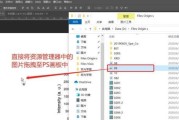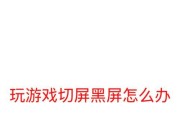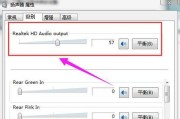在日常使用电脑的过程中,我们偶尔会遇到一些令人头疼的问题。其中之一便是:当插入U盘后,电脑突然自动关机。这种现象不仅会影响您的工作流程,甚至可能暗示着潜在的硬件问题。当我们遇到这种情况时,应该如何解决呢?
U盘引起自动关机的原因
在我们开始解决问题之前,首先需要了解可能导致该症状的原因。通常情况下,U盘引起自动关机的问题可能是由于以下几个原因造成的:
1.驱动程序冲突:系统中可能存在与U盘不兼容的驱动程序,这可能会导致系统不稳定。
2.系统资源不足:在插入U盘时,如果系统资源占用过高,也可能引起自动关机。
3.病毒或恶意软件:U盘可能携带病毒或恶意软件,当接入电脑时触发安全防护机制导致关机。
4.电源管理问题:电源管理设置不当,可能导致插入USB设备时系统误判并自动关机。
5.硬件故障:包括U盘自身损坏或电脑USB端口故障也可能造成此问题。

解决U盘导致电脑自动关机的步骤
检查并更新驱动程序
1.进入设备管理器:点击“我的电脑”,右键点击选择“管理”,打开“计算机管理”窗口,并选择“设备管理器”。
2.查找问题驱动:在设备管理器中找到“通用串行总线控制器”,查看是否有任何带有黄色感叹号的设备。
3.更新驱动:右键点击该设备,选择“更新驱动程序软件”,遵循系统提示进行更新。
管理系统资源
1.结束占用资源高的进程:打开任务管理器(Ctrl+Shift+Esc),结束占资源高的进程。
2.调整虚拟内存:在“系统属性”->“高级”->“性能”->“设置”->“高级”->“虚拟内存”中进行调整。
病毒查杀
1.运行杀毒软件:确保电脑安装了防病毒软件,并进行全面扫描。
2.使用WindowsDefender:打开WindowsDefender进行病毒查杀。
调整电源管理设置
1.打开电源选项:在控制面板中选择“硬件和声音”下的“电源选项”。
2.更改计划设置:点击“更改计划设置”。
3.更改高级电源设置:点击“更改高级电源设置”,检查USB选项,确保没有设置不当的USB相关的节能选项。
检查硬件
1.U盘检查:尝试使用其他电脑检测U盘是否能够正常工作。
2.电脑USB端口测试:使用其他USB设备测试电脑端口是否正常。
3.硬件检测工具:使用系统自带或第三方硬件检测工具,进行硬件诊断。

其他注意事项
在解决完上述问题后,以下是一些额外的建议,帮助您避免类似问题发生:
保持系统更新:定期更新您的操作系统和驱动程序,以获得最佳性能和安全性。
使用可信的U盘:只使用可信来源的U盘,避免使用盗版或未知来源的存储介质。
备份数据:定期备份电脑中的重要数据,以防意外发生。

结语
面对U盘导致电脑自动关机的问题,关键在于排除可能的原因并采取相应的解决措施。本文介绍了几种常见的原因和对应的解决方法,希望能够帮助您快速找到问题所在并解决。确保电脑安全稳定地运行,让您能够更加专注于日常工作和娱乐活动。
标签: #解决方法